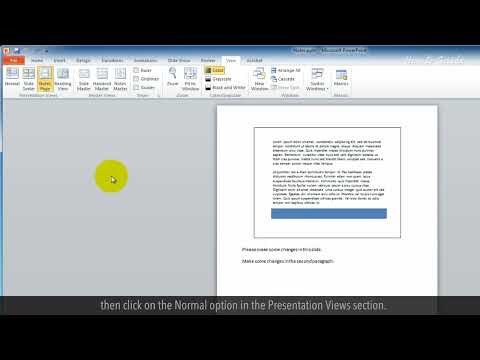
1. Откройте презентацию и щелкните вкладку «Вид» на ленте.
2. Нажмите на страницу «Примечания», и примечания отобразятся на слайде.
3. Вы можете выбрать заметку и нажать кнопку удаления на клавиатуре.
4. Если вы хотите удалить все заметки со всех слайдов презентации за один раз, выберите параметр «Обычный» в разделе «Вид презентации».
5. Нажмите вкладку «Файл».
6. В списке меню выберите опцию «Информация».
7. В разделе «Подготовка к совместному использованию» нажмите «Проверить наличие проблем».
8. В раскрывающемся списке выберите опцию «Проверить документ».
9. В окне «Инспектор документов» убедитесь, что установлен флажок «Примечания к презентации».
10. Нажмите кнопку «Проверить» внизу.
11. Нажмите кнопку «Удалить все» в заметках к презентации.
12. Это приведет к удалению всех заметок.
13. Нажмите кнопку «Закрыть», чтобы закрыть окно Инспектора документов.
14. Нажмите вкладку «Главная», чтобы вернуться к презентации.
Надеюсь, это было полезно. Хорошего дня!
Пожалуйста, подпишитесь на наш канал.
Пожалуйста, воспользуйтесь возможностью подключиться и поделиться этим видео со своими друзьями и семьей, если вы считаете его полезным.

No Comments